- Driver WOF mengalami kesalahan korupsi di Windows 10 dapat terjadi karena korupsi file sistem.
- Terkadang peningkatan sistem dapat membantu Anda memperbaiki file yang rusak dan pesan kesalahan ini.
- Selain itu, periksa kesehatan perangkat penyimpanan Anda, dan pastikan itu berfungsi dengan baik.
- Sebagai upaya terakhir, Anda dapat memperbaiki DISM kesalahan 4448 driver wof mengalami korupsi dengan instalasi Windows yang baru.
![Driver WOF mengalami kerusakan [Perbaikan Cepat]](/f/838da6addc26faba6b717a701a59006d.jpg)
- Unduh Alat Perbaikan PC Restoro yang dilengkapi dengan Teknologi yang Dipatenkan (tersedia paten sini).
- Klik Mulai Pindai untuk menemukan masalah Windows yang dapat menyebabkan masalah PC.
- Klik Perbaiki Semua untuk memperbaiki masalah yang memengaruhi keamanan dan kinerja komputer Anda
- Restoro telah diunduh oleh 0 pembaca bulan ini.
kesalahan The Pengemudi WOF mengalami korupsi di Tabel Sumber Daya file terkompresi terjadi ketika pengguna mencoba menjalankan DISM (Penyebaran dan Pengelolaan Gambar Penempatan) untuk memperbaiki masalah sistem.
Namun, terkadang karena driver sistem yang rusak atau file sistem Windows 10, alat tersebut mungkin gagal memperbaiki sistem yang mengakibatkan pesan kesalahan ini.
Untungnya, Anda dapat memperbaiki kesalahan ini dengan mengikuti beberapa langkah pemecahan masalah. Ikuti langkah-langkah dalam artikel di bawah ini untuk mengatasi kesalahan DISM 4448 driver WOF mengalami kerusakan pada PC Windows 10 Anda.
Bagaimana cara memperbaiki driver WOF yang mengalami kesalahan korupsi?
1. Jalankan pemecah masalah Pembaruan Windows
- tekan Tombol Windows + I membuka Pengaturan.
- Klik Pembaruan & Keamanan.

- Buka Memecahkan masalah tab dari panel kiri dan pilih Pemecah masalah tambahan.

- Gulir ke bawah dan klik Pembaruan Windows.
- Klik Jalankan Pemecah Masalah tombol.

- Pemecah masalah akan memindai sistem untuk masalah sistem yang mencegah penginstalan pembaruan Windows.
- Ikuti petunjuk di layar dan terapkan perbaikan yang disarankan dan mulai ulang komputer Anda.
Setelah pemecah masalah selesai, periksa apakah Kesalahan DISM 4448 driver wof mengalami korupsi pesan masih ada.
2. Lakukan pemutakhiran Windows 10 di tempat
- Unduh Alat Pembuatan Media.
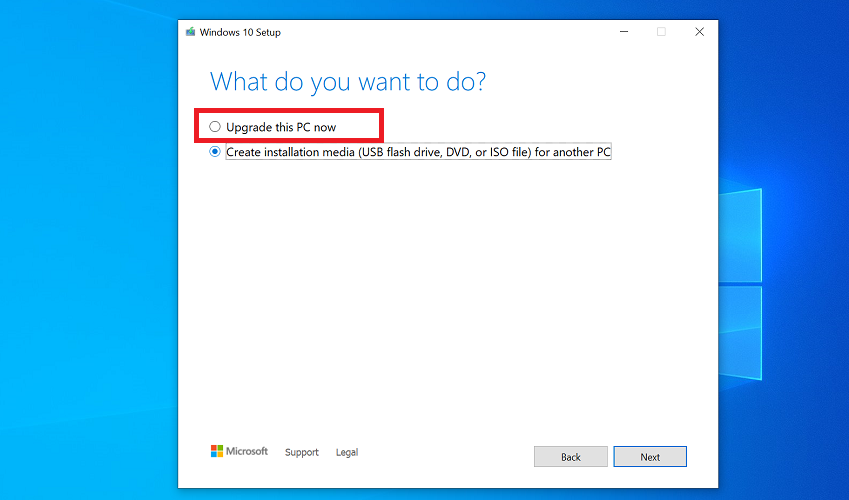
- Jalankan alat untuk mendapatkan layar pengaturan Windows 10. Klik Menerima untuk menyetujui persyaratan.
- Klik Tingkatkan PC ini sekarang dan klik Lanjut.
- Media Creation Tool akan mengunduh versi terbaru untuk Windows 10 yang tersedia. Setelah diunduh, klik Berikutnya.
- Ikuti petunjuk di layar untuk menyelesaikan proses peningkatan di tempat.
Upgrade di tempat adalah alternatif untuk membersihkan instalasi Windows tanpa menghapus file pribadi Anda atau menghapus aplikasi.
Namun, jika pemutakhiran Di Tempat melalui Alat Pembuatan Media gagal, coba gunakan Asisten Pembaruan Microsoft untuk menginstal pembaruan terbaru untuk PC Anda.
3. Jalankan asisten Pembaruan Microsoft
- Pergi ke Pusat Unduh Microsoft Microsoft untuk asisten pembaruan Windows 10.
- Klik Memperbarui sekarang tombol untuk mengunduh asisten pembaruan untuk versi Windows 10 terbaru yang tersedia.

- Jalankan Windows10Upgrade9252.exe alat. Klik Iya ketika diminta oleh UAC.
- Klik Memperbarui sekarang tombol di layar Perbarui ke versi terbaru Windows 10.
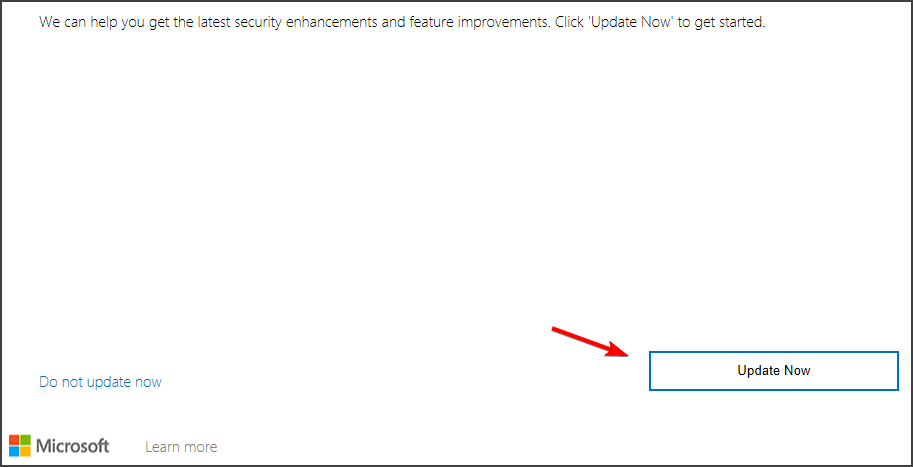
- Alat akan melakukan pemeriksaan sistem untuk mengidentifikasi kompatibilitas sistem. Klik Berikutnya.
- Windows akan mulai mengunduh file pembaruan. Pastikan untuk menonaktifkan koneksi terukur untuk mengunduh pembaruan.
Setelah pembaruan siap dipasang, ikuti petunjuk di layar. PC Anda akan restart untuk menginstal pembaruan. Setelah restart, periksa apakah Pengemudi WOF mengalami kerusakan pada kompresi kesalahan Tabel Sumber Daya file teratasi.
Setelah diinstal, jalankan alat Pemeriksa File Sistem dan DISM untuk melihat apakah kesalahan telah teratasi. Inilah cara melakukannya.
Jalankan alat Pemeriksa Berkas Sistem
- Buka Command Prompt sebagai Administrator.
- Tipe cmd di bilah pencarian dan klik Jalankan sebagai administrator untuk Prompt Perintah.
- Di jendela Command Prompt, ketik berikut ini dan tekan Enter:
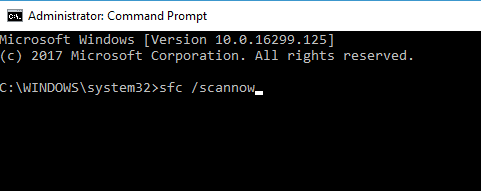
sfc /scannow - Alat Pemeriksaan File Sistem akan memindai sistem Anda untuk mencari file sistem yang rusak atau hilang dan menerapkan perbaikan apa pun yang diperlukan. Tunggu hingga alat selesai dan tampilkan pesan 100% selesai.
Jalankan alat gambar Pembersihan DISM
- Buka Command Prompt sebagai administrator.

- Di Command Prompt, masukkan perintah berikut dan tekan Memasukkan:
DISM /Online /Cleanup-image /RestoreHealth - Tunggu alat untuk menyelesaikan pemindaian dan menerapkan perbaikan apa pun jika diperlukan. Setelah proses selesai, reboot komputer dan periksa apakah ada perbaikan.
4. Periksa kegagalan HDD
- Buka Penjelajah Berkas dan klik komputer ini.
- Klik kanan pada HDD Anda dan pilih Properti.

- Buka Alat tab di Properti jendela. Klik Memeriksa tombol di bawah Pemeriksaan kesalahan.
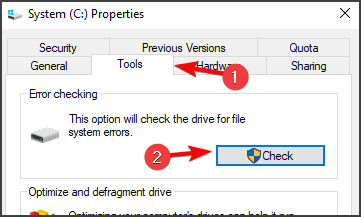
- Klik Pindai drive. Windows akan memindai driver dan menunjukkan masalah apa pun jika ditemukan.
Jika penginstalan baru gagal untuk menyelesaikan driver WOF mengalami kerusakan pada kesalahan Tabel Sumber Daya file terkompresi di Windows 10, periksa HDD Anda untuk kegagalan perangkat keras.
Sektor disk yang buruk atau kegagalan driver mekanis mungkin gagal untuk mem-boot sistem Anda secara normal. Gunakan opsi pemeriksaan kesalahan bawaan di Windows untuk memeriksa kesalahan pada hard disk Anda.
Itu Kesalahan DISM 4448 driver wof mengalami korupsi dipicu karena file sistem yang rusak dan dapat diperbaiki dengan peningkatan sistem di tempat.
Selain itu, periksa masalah hard disk yang dapat mencegah PC Anda melakukan booting dengan sukses.
 Masih mengalami masalah?Perbaiki dengan alat ini:
Masih mengalami masalah?Perbaiki dengan alat ini:
- Unduh Alat Perbaikan PC ini dinilai Hebat di TrustPilot.com (unduh dimulai di halaman ini).
- Klik Mulai Pindai untuk menemukan masalah Windows yang dapat menyebabkan masalah PC.
- Klik Perbaiki Semua untuk memperbaiki masalah dengan Teknologi yang Dipatenkan (Diskon Eksklusif untuk pembaca kami).
Restoro telah diunduh oleh 0 pembaca bulan ini.


